Cum să resetați adaptorul Wi-Fi
Ce să știi
- Dezactivați/activați adaptorul Wi-Fi: accesați Setări > Rețea și Internet > Schimbați opțiunile adaptorului. Clic Dezactivați. După 60 de secunde, faceți clic Permite.
- Resetați toate adaptoarele de rețea Wi-Fi: accesați Setări > Rețea și Internet și alegeți Resetarea rețelei > Resetează acum.
- După oricare dintre opțiuni, poate fi necesar să vă reconectați la rețea și să introduceți din nou parola rețelei.
Ori de câte ori pierdeți accesul la internet sau la propria rețea de acasă, un pas bun de depanare pe care trebuie să îl încercați este să vă resetați adaptorul Wi-Fi. Acest articol explică cum și de ce să faci asta.
De ce trebuie resetat un adaptor Wi-Fi?
Majoritatea persoanelor care se conectează la aceeași rețea Wi-Fi, unde au loc foarte puține modificări ale rețelei, rareori vor trebui să efectueze o resetare a adaptorului Wi-Fi.
Cu toate acestea, unele probleme pot cauza conflicte sau erori cu adaptorul Wi-Fi. Resetarea adaptorului poate rezolva aceste probleme. Acestea includ:
- Setări router s-au schimbat, cum ar fi tipul de securitate al rețelei sau parola.
- Computerul dvs. actual Configurare IP s-a schimbat și nu se potrivește cu ceea ce se așteaptă routerul (gateway-ul de rețea).
- Adaptor Wi-Fi corupt sau învechit fișierele driverului.
- V-ați conectat la multe rețele Wi-Fi diferite, iar unele dintre setările adaptorului sunt în conflict cu alte conexiuni Wi-Fi.
Resetarea adaptorului Wi-Fi șterge rețelele memorate și repornește adaptorul prin reîncărcarea driverului. Setările sunt, de asemenea, setate la implicit. Oricare dintre aceste lucruri poate rezolva una sau mai multe dintre problemele enumerate mai sus.
Deoarece o resetare a adaptorului Wi-Fi șterge setările de configurare, este important să rețineți că va șterge și toate informațiile de rețea salvate. Va șterge toate rețelele pe care le-ați folosit, așa că este vital să înregistrați numele rețelei și parola pentru rețea, astfel încât să vă puteți reconecta după resetare.
Resetați adaptorul Wi-Fi dezactivându-l
O metodă mai puțin drastică de a vă reseta adaptorul Wi-Fi este dezactivarea și apoi reactivarea acestuia. Procedând astfel, datele din cache sunt șters din conexiunile dvs. cu alte rețele Wi-Fi. Odată ce reactivați, va stabili o nouă conexiune cu rețeaua dvs. Wi-Fi și rezolva problemele de conectare.
Selectează start meniu, tastați „setări” și selectați Setări aplicația.
-
În fereastra Setări, selectați Rețea și Internet.
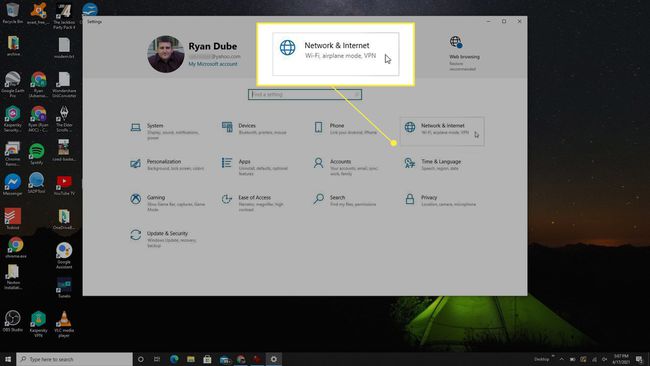
-
Asigura stare este selectat din meniul de navigare din stânga. În panoul din dreapta, selectați Schimbați opțiunile adaptorului.
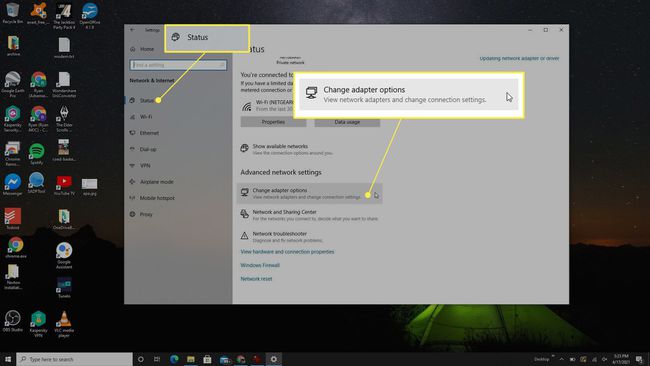
-
Faceți clic dreapta pe adaptorul pe care doriți să îl resetați. Dacă este cel pe care îl utilizați în prezent pentru a vă conecta, veți vedea o pictogramă de rețea verde pe adaptor. Selectați Dezactivați din meniul drop-down.
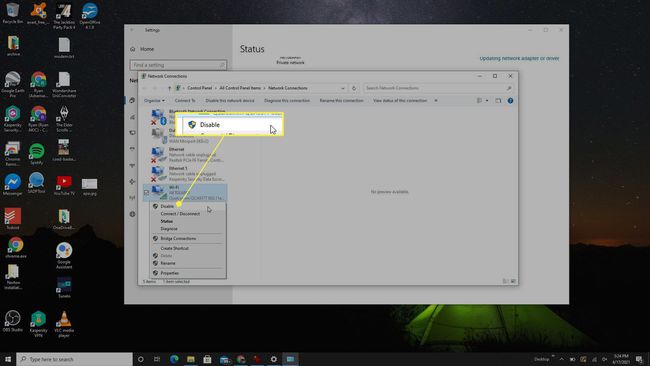
Veți vedea starea rețelei verde devine gri. Numără până la 60, astfel încât adaptorul are suficient timp pentru a dezactiva toate conexiunile.
-
Când sunteți gata, faceți clic dreapta pe adaptorul Wi-Fi din nou și selectați Permite. Este posibil să dureze câteva secunde pentru ca adaptorul să repornească. Când repornește, veți vedea pictograma rețelei devine din nou verde.
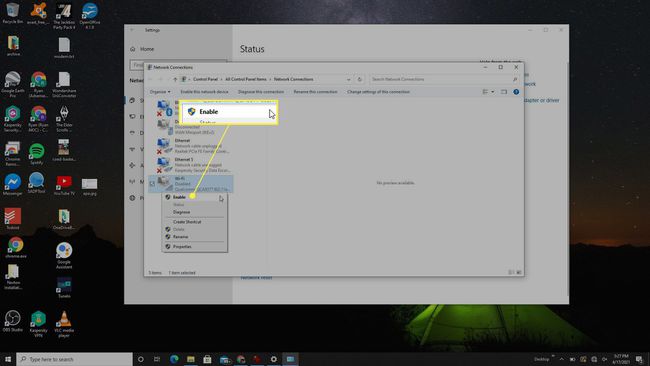
-
Adaptorul Wi-Fi nu se reconecta întotdeauna la rețeaua wireless de acasă după ce l-ați reactivat. Pentru a verifica acest lucru, selectați pictograma de rețea din dreapta jos a barei de activități. Dacă starea rețelei Wi-Fi de acasă nu spune „Conectat”, selectați Conectare automata casetă de selectare și apoi selectați Conectați.
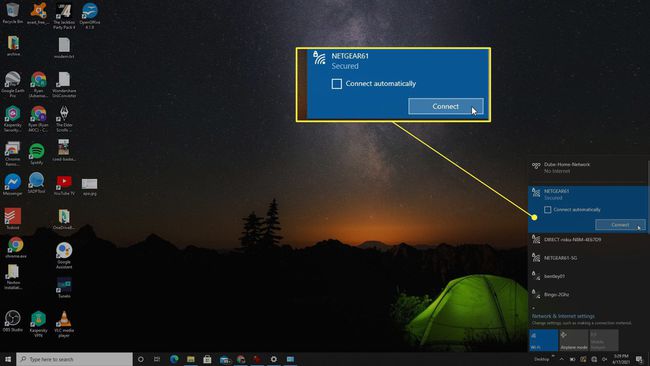
Cum să vă resetați adaptoarele Wi-Fi
Dacă întâmpinați probleme cu conexiunea la rețeaua wireless, urmați pașii de mai jos pentru a reseta toate adaptoarele Wi-Fi pe computerul dvs. și sperăm să rezolvați aceste probleme.
Selectează start meniu, tastați „setări” și selectați Setări aplicația.
-
În fereastra Setări, selectați Rețea și Internet.
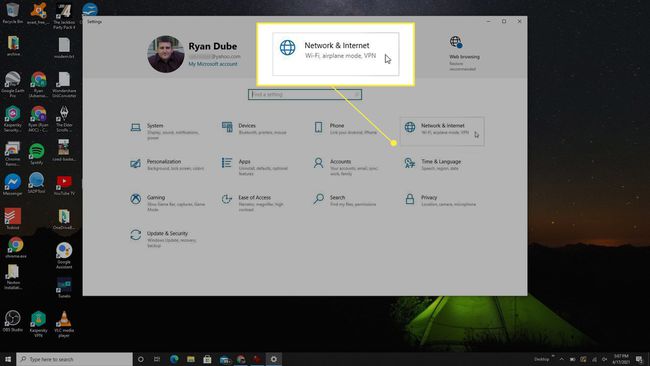
-
În fereastra următoare, asigurați-vă stare este selectat din meniul de navigare din stânga. Derulați în partea de jos a paginii și selectați Resetarea rețelei legătură.
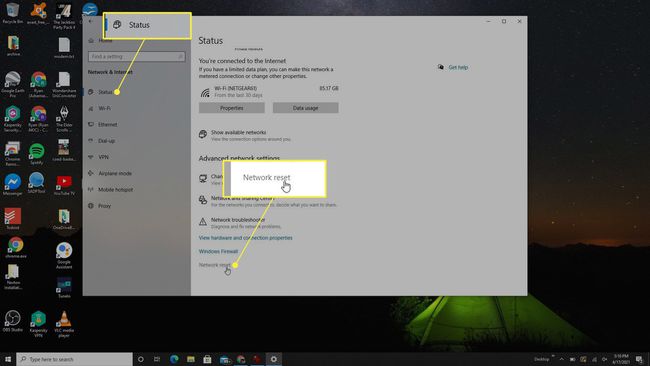
-
Citiți notificarea din fereastra următoare despre ce înseamnă să efectuați o resetare Wi-Fi. Dacă ești de acord cu asta, selectează Resetează acum.
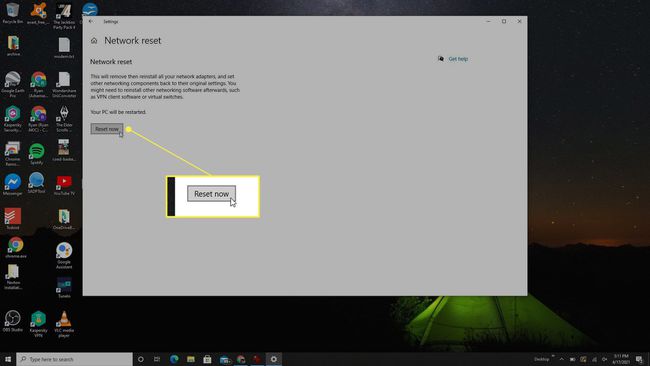
-
Veți vedea o fereastră pop-up de confirmare care vă întreabă dacă sunteți sigur că doriți să efectuați resetarea. Selectați da a continua. Veți vedea o numărătoare inversă pe măsură ce computerul resetează toate adaptoarele de rețea. Odată ce numărătoarea inversă este finalizată, computerul se va reporni automat.
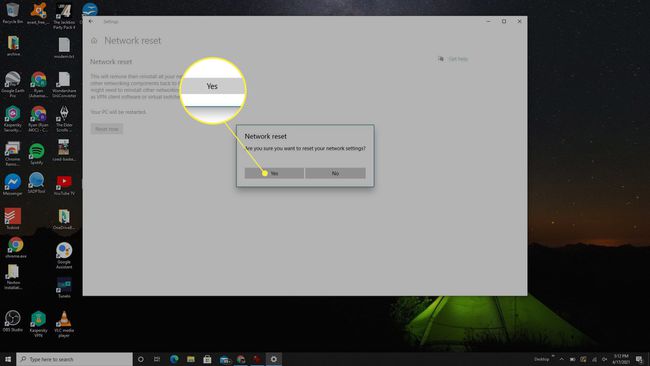
-
Odată ce computerul repornește, toate adaptoarele de rețea își vor reîncărca software-ul driverului. Dacă doriți să vă conectați la rețeaua de acasă, va trebui să alegeți dintr-o rețea disponibilă, selectați Conectațiși introduceți parola rețelei pentru a vă conecta.
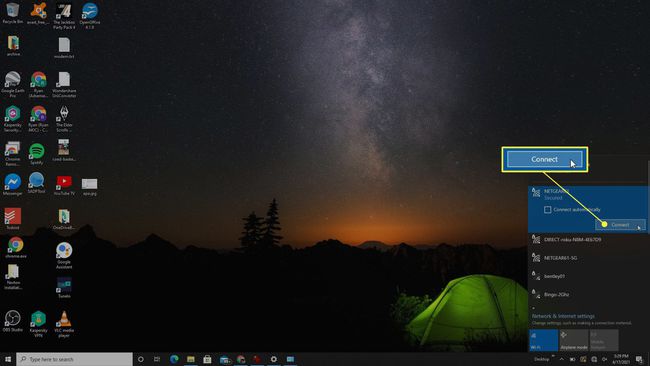
FAQ
-
De ce trebuie să resetez în continuare adaptorul meu Wi-Fi?
Poate ai nevoie actualizați driverele pentru adaptorul dvs. Wi-Fi. Dacă aveți un semnal slab, apropiați-vă de router și îndepărtați orice bariere fizice dintre dispozitive.
-
Cum activez adaptorul Wi-Fi pe computerul meu?
Mergi la Setări > Rețea și Internet > Schimbă setările adaptorului, selectați adaptorul dvs. Wi-Fi, apoi selectați Activați acest dispozitiv de rețea. Repetați acești pași și selectați Dezactivați pentru a vă opri adaptorul Wi-Fi.
-
De ce nu apare rețeaua mea Wi-Fi?
Ați putea fi prea departe de router sau ar putea exista interferențe cu semnalul. Mutați-vă dispozitivul mai aproape, apoi încercați să reporniți routerul și modemul. Daca ai un rețea ascunsă, rețeaua trebuie adăugată manual în Setările de rețea și Internet.
-
De ce nu mă pot conecta la rețeaua mea Wi-Fi?
daca tu nu se poate conecta la Wi-Fi, asigurați-vă că Wi-Fi este activat și verificați din nou parola rețelei. De asemenea, poate fi necesar să vă actualizați sistemul de operare și driverele dispozitivelor. Rulați instrumentul de depanare Windows dacă încă mai ai probleme.
